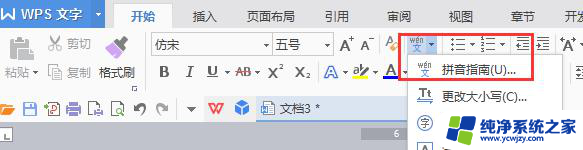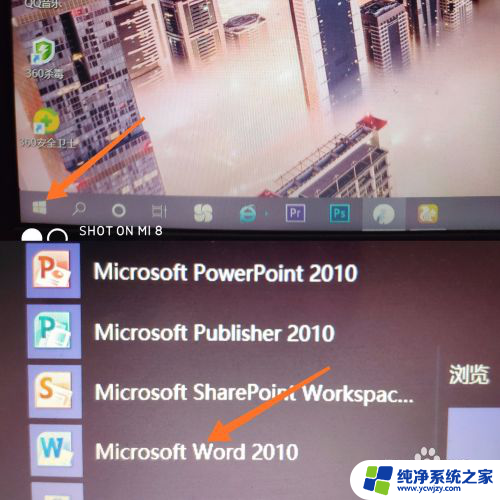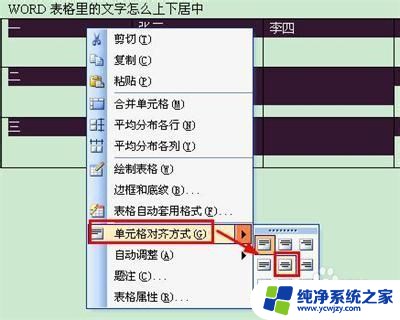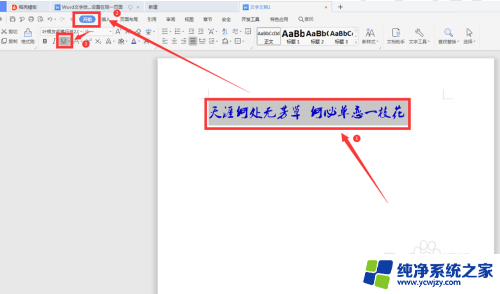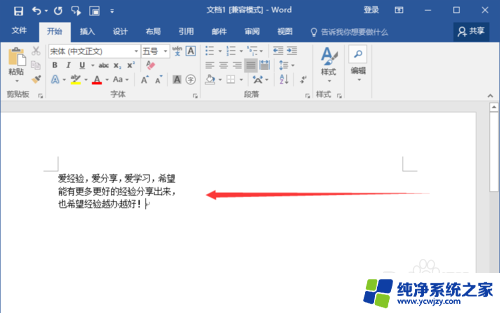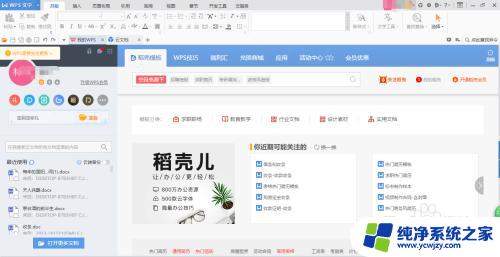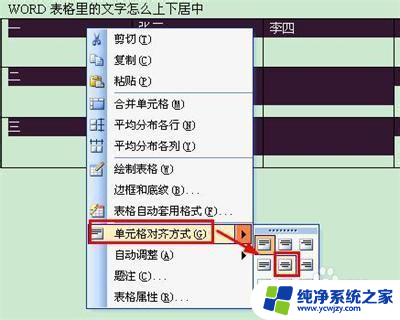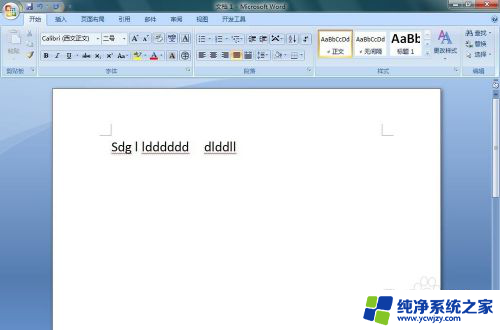word下标字母怎么打 怎样在Word中输入上标或下标文字
word下标字母怎么打,在日常的文档编辑过程中,我们经常会遇到需要输入上标或下标文字的情况,无论是数学公式、化学方程式还是科学报告,上标和下标文字都起着重要的作用。如何在Word中轻松输入上标或下标文字呢?Word为我们提供了便捷的方式来实现这一需求。我们可以通过使用快捷键或者直接在菜单栏中选择相应的选项,即可轻松完成上标或下标文字的输入。掌握这些技巧,将使我们的文档编辑工作更加高效和专业。接下来我们将详细介绍在Word中输入上标或下标文字的方法。
具体步骤:
1.我们接下来举例子说明,首先来说上标。比如我们要输入X的平方,先输入X2。
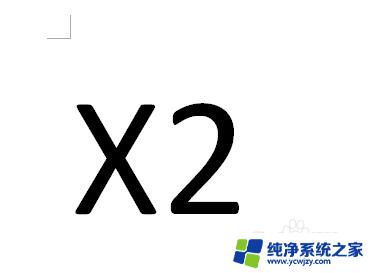
2.再选中需要上标的数字2,如图所示。
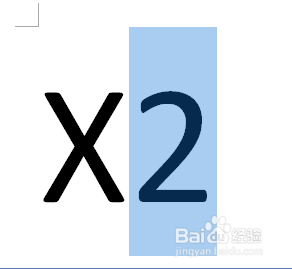
3.再键盘按下ctrl和shift以及等号键,就会出现X的平方。我们经常用的话最好能够记住这个快捷键。
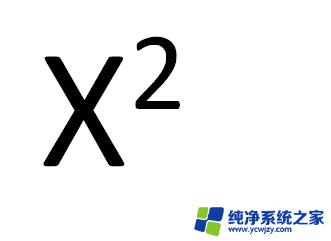
4.再比如说下标的话更加简单比如我们要输入字母E下标X,先输入EX。

5.然后和上标一样选择需要下标的X,如图。

6.接下来我们在电脑键盘按下ctrl和等号键,X就会直接下标了。是不是很简单呢,希望能够对大家有帮助。

以上是如何打出Word的下标字母的全部内容,如有疑问,请参考小编提供的步骤进行操作,希望本文能对您有所帮助。